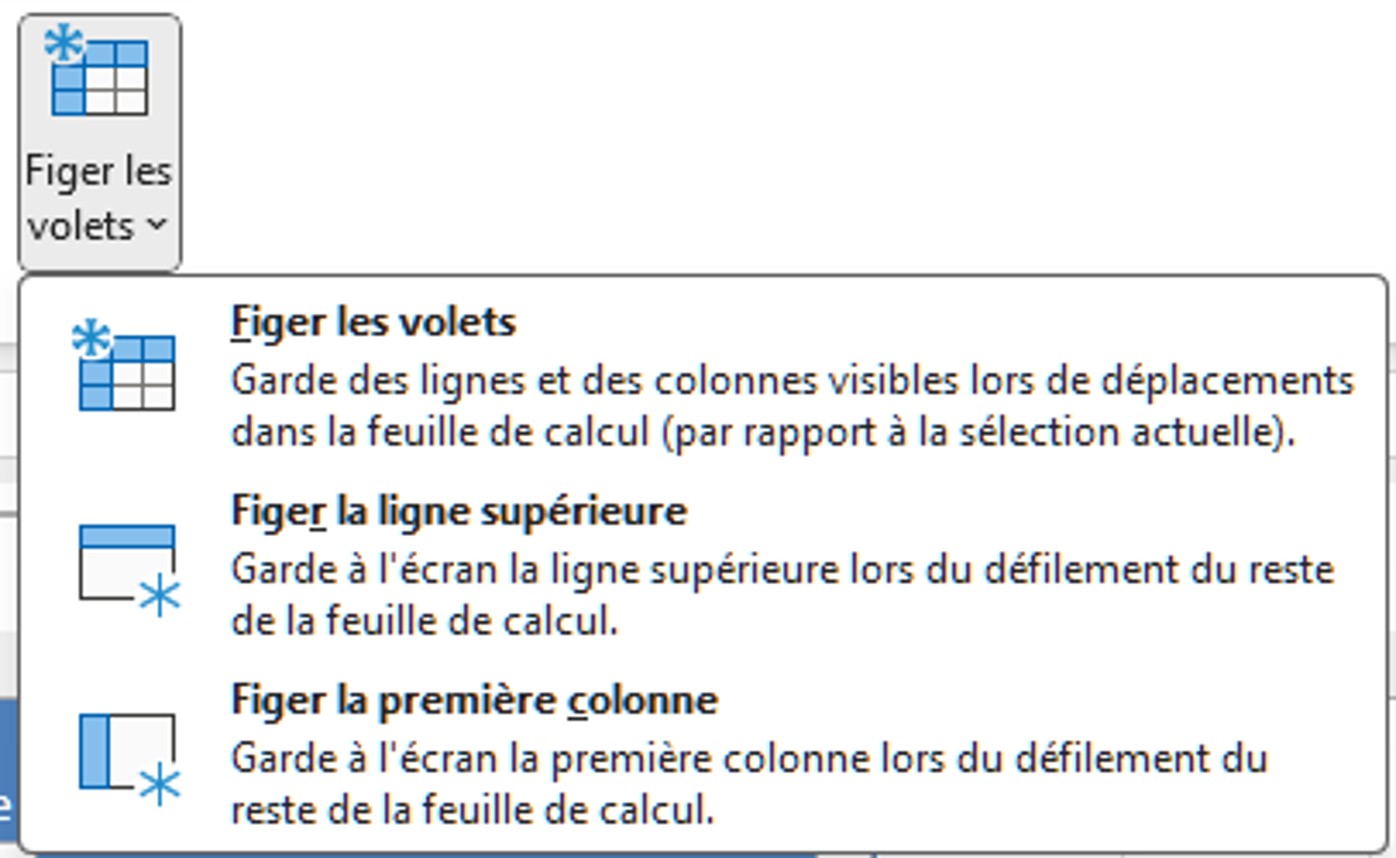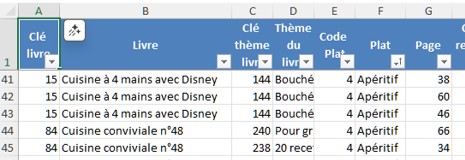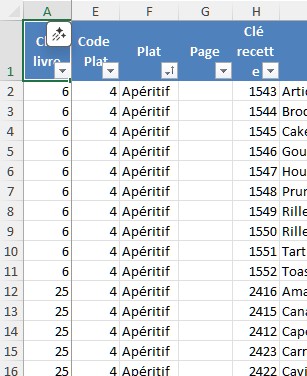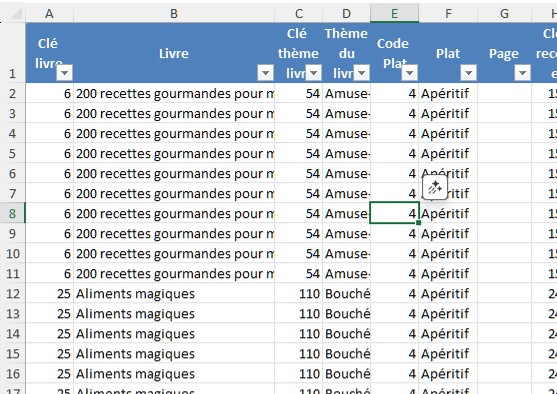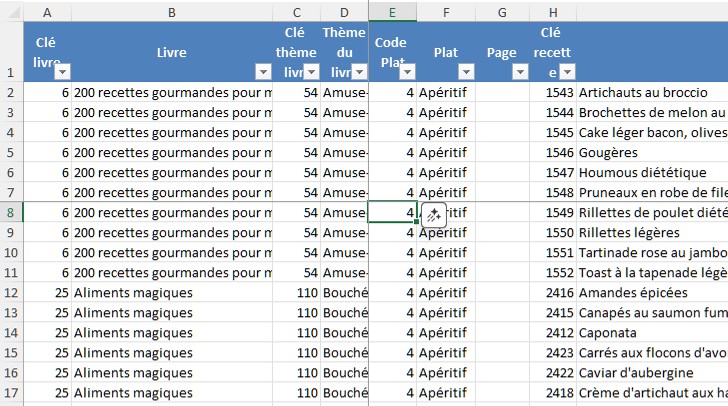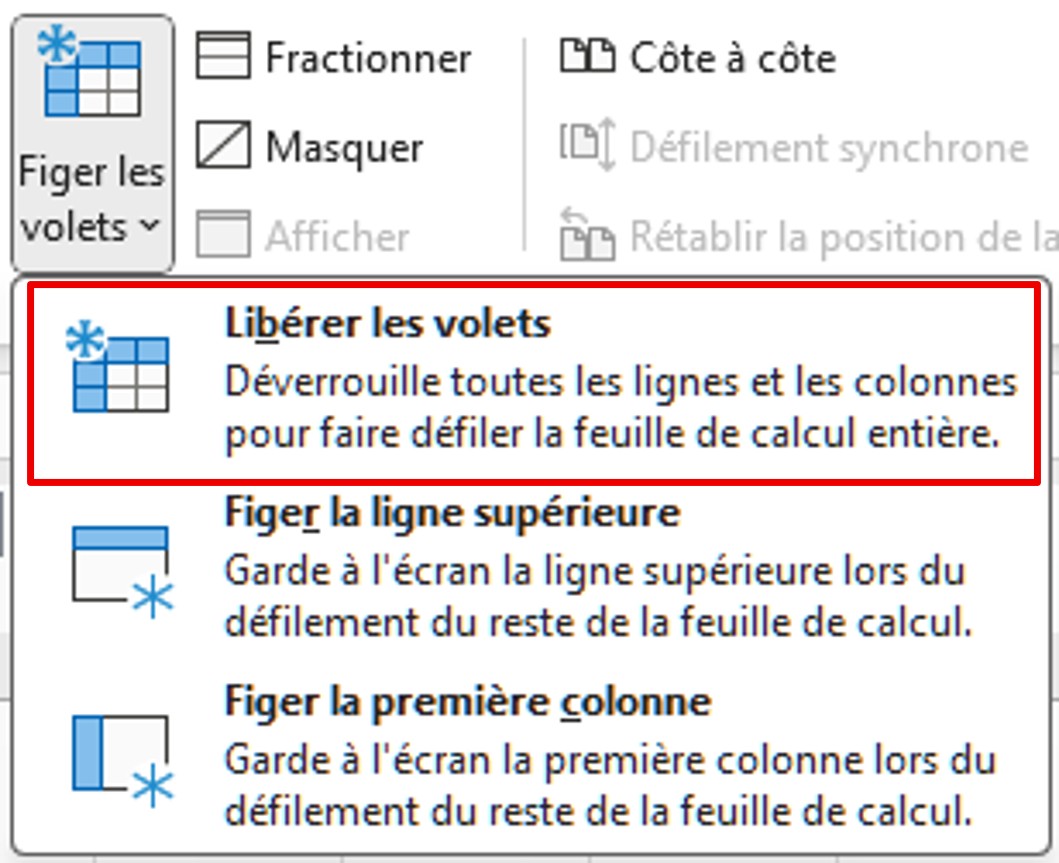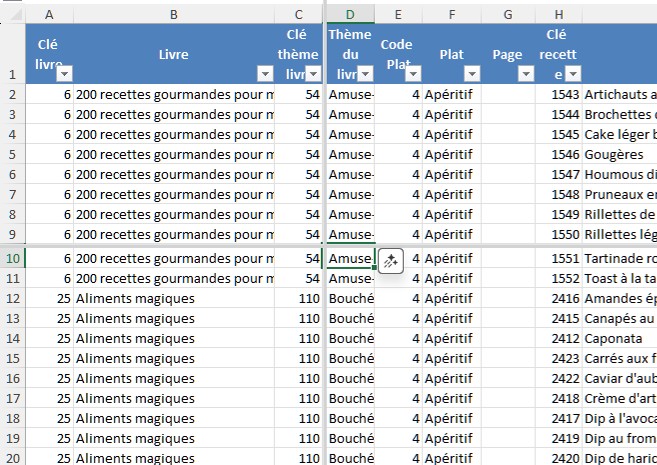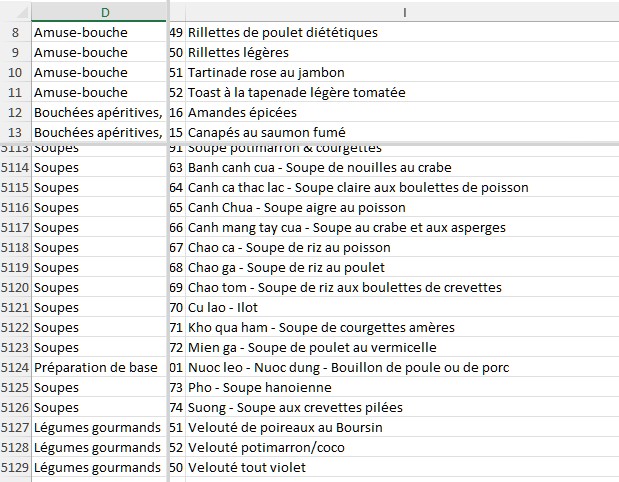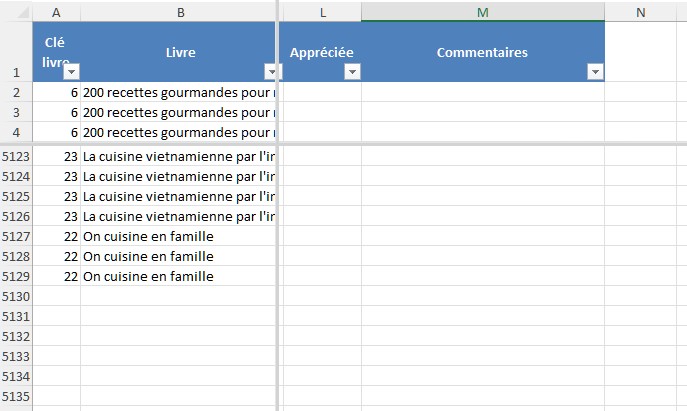Votre feuille Excel est immense ? Figer les volets ou fractionner l’écran vous aide à naviguer sans perdre vos repères.
Lorsque vos feuilles Excel deviennent trop longues ou trop larges, il devient difficile de garder un œil sur les en-têtes ou les premières colonnes. Heureusement, Excel propose deux fonctionnalités puissantes pour faciliter la navigation : figer les volets et fractionner l’écran.
Figer les volets : garder des lignes ou colonnes visibles
La fonction Figer les volets permet de maintenir visibles certaines lignes ou colonnes pendant que vous faites défiler votre feuille. C’est idéal pour :
- Garder les titres de colonnes visibles
- Suivre les données sans perdre le contexte
- Travailler sur de grandes feuilles sans confusion
Le menu Figer les volets propose 3 options :
- Figer les volets : garde visibles les lignes au-dessus et les colonnes à gauche de la cellule sélectionnée.
- Figer la ligne supérieure : garde la première ligne visible.
- Figer la première colonne : garde la première colonne visible.
Figer la première ligne
Lorsque vous choisissez cette option, la 1ère ligne de votre tableau est figée. Ainsi lorsque vous faites défiler votre feuille, elle reste toujours en vue.
- Allez dans l’onglet Affichage.
- Cliquez sur Figer les volets.
- Sélectionnez Figer la ligne supérieure.
Utile pour garder les en-têtes visibles pendant le défilement vertical.
Figer la première colonne
Lorsque vous choisissez cette option, la 1ère colonne de votre tableau est figée. Ainsi lorsque vous faites défiler votre feuille, elle reste toujours en vue.
- Dans l’onglet Affichage, cliquez sur Figer les volets.
- Choisissez Figer la première colonne.
Parfait pour suivre les noms ou les identifiants lors du défilement horizontal.
Dans notre exemple, on peut voir que la colonne E suit la colonne A à l’affichage.
Figer plusieurs lignes et/ou colonnes
L’option Figer les volets (option par défaut) est particulière. En effet, les lignes et colonnes seront figées en fonction d’où se trouve votre curseur.
Lorsqu’une cellule est sélectionnée, toutes les colonnes à gauche de la cellule sélectionnée sont figées et toutes les lignes en haut de cette cellule sont figées.
- Sélectionnez la cellule située juste en dessous des lignes et à droite des colonnes que vous souhaitez figer.
- Cliquez sur Affichage > Figer les volets > Figer les volets
Dans notre exemple, la celulle E8 est sélectionnée. Ainsi sont figées les colonnes A à D et les lignes 1 à 7.
Lorsque vous faites défiler le tableau ces lignes et colonnes sont toujours visibles.
Astuce : Il arrive que vous récupériez un fichier dans lequel la navigation semble impossible. Vérifiez que les volets ne soient pas figés.
Libérer les volets figés
Si vous souhaitez revenir à une navigation libre :
- Allez dans Affichage > Figer les volets.
- Cliquez sur Libérer les volets.
Fractionner l’écran : pour une vue en parallèle
La fonction Fractionner permet de diviser la fenêtre Excel en plusieurs zones de visualisation. Chaque zone peut être scrollée indépendamment.
Une mise en situation dans l’article : Excel : Copier et coller une formule sur une ou plusieurs colonnes, même en présence de cellules vides
Pour supprimer la fraction :
Cliquez sur Fractionner à nouveau pour désactiver la vue divisée.
Résumé des fonctions
|
Fonction |
Utilité principale |
Accès rapide |
|---|---|---|
|
Figer la ligne supérieure |
Garder les titres visibles en scrollant |
Affichage > Figer les volets |
|
Figer la première colonne |
Suivre les identifiants |
Affichage > Figer les volets |
|
Figer plusieurs volets |
Navigation dans grandes feuilles |
Sélection + Figer les volets |
|
Fractionner l’écran |
Vue parallèle de plusieurs zones |
Affichage > Fractionner |